Valorant Discordが404エラーでクラッシュする[修正]
![Valorant Discordが404エラーでクラッシュする[修正]](https://cdn.thewindowsclub.blog/wp-content/uploads/2023/02/valorant-discord-404-error-640x375.webp)
Discord は、おしゃべりをしたり、Valorant、COD などのゲームをプレイすることのみを目的としたゲーマー向けのチャット サービスです。さて、問題に関しては、最近、数人のユーザーがValorant Discord が 404 エラー コードでクラッシュすることを報告していることに気付きました。このエラーは、ゲームを起動して数秒後に発生し、Discord とともにクラッシュします。しかし、物事を再び正しい方向に進めるための解決策があるので、心配する必要はありません。
Valorant Discord が 404 エラーでクラッシュするのを修正
Valorant Discord が 404 エラー コードでクラッシュし続ける場合は、以下の解決策に従ってください。
- 不和を再開する
- ゲームオーバーレイを無効にする
- ゲームファイルの修復
- プロキシ/VPN を無効にする
- ファイアウォールを一時的に無効にする
- Discordを再インストールする
始めましょう。
1]不和を再開する

ゲームに問題があるか、バグが含まれているか、単に Discord サーバーの停止が原因である可能性があります。このようなシナリオで行う最も簡単で既知のことの 1 つは、Valorant を適切に閉じ、Discord を閉じてから再起動することです。これらの両方のアプリを閉じるには、タスク マネージャーを開き、閉じたいアプリを右クリックして [タスクの終了] を選択します。これを Discord と Valorant の両方に対して順不同で行います。アプリを閉じたら、デスクトップを更新して起動します。うまくいけば、これでうまくいくでしょう。
2]ゲームオーバーレイを無効にする
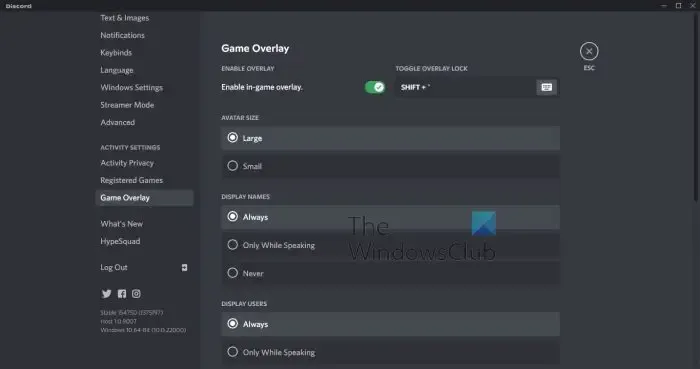
Discord のゲーム オーバーレイ機能を使用すると、ゲーム中にメッセージやボイス チャットなどの多くの機能を使用できるため、ゲームをプレイするための簡単なプラットフォームになります。ただし、Valorant のような一部のゲームは、404 エラーなどの多くの問題に直面し、非互換性の問題が原因でさらに多くの問題に直面しています。このタスクを今すぐ達成する方法について説明しましょう。
- Discordを起動し、その設定に移動します。
- [アクティビティ] 設定で、[ゲーム オーバーレイ] オプションをクリックします。
- 次に、[ゲーム内オーバーレイを有効にする] オプションの横にあるトグル キーをオフにします。
Discord を再起動して、Valorant をプレイできるかどうか、またはまだクラッシュしているかどうかを確認します。
3] ゲームファイルの修復

次に、ゲーム ファイルが破損していないことを確認します。これは、新しい更新パッチのインストールまたは保存ファイルによってゲーム ファイルが破損することがよくあるためです。したがって、ゲーム ファイルを確認するには、以下の手順に従ってください。
- Epic Games ランチャーを起動
- ライブラリに移動します。
- 次に、問題を引き起こしているゲームに関連付けられている 3 つの水平のドットをクリックして、[確認] を選択します。
Disord と Valorant の両方を再起動し、そこから 404 エラーが続くかどうかを確認します。
4]プロキシ/ VPNを無効にする
Valorant Discordが404エラーでクラッシュするのは、プロキシサーバーまたはVPNの使用が原因である可能性があります. それらを無効にすると、Valorantを起動したときにエラーコードが解決され、Discordが404エラーでクラッシュします. したがって、問題を解決するには、VPN またはプロキシを無効にするだけです。
5]ファイアウォールを一時的に無効にする
ウイルス対策ツールがゲームのサーバーとの接続を妨害し、Discord アプリと一緒にクラッシュする可能性があります。そのことを念頭に置いて、問題を解決するために、そのようなサードパーティ ソフトウェアとファイアウォールを無効にすることをお勧めします。ただし、他の同様のプログラムと比較すると、ファイアウォールを無効にするのは簡単ではありません。しかし、それは問題ではありません。私たちがお手伝いできるので、以下に規定されている手順に従ってください.
- スタート メニューから「Windows セキュリティ」を検索します。
- [ウイルスと脅威の防止] > [設定の管理] に移動し、すべてのオプションのトグルをオフにします。
- 次に、ファイアウォールとネットワーク保護をクリックして、すべてのファイアウォールをオフにします
- デバイスを再起動します。
ここで、Discord を起動し、Valorant を開いて、問題が解決したかどうかを確認します。これが機能する場合は、ファイアウォールをオフにしておく必要はありません。ファイアウォールを介して Discord と Valorant の両方を許可するだけで、ファイアウォールがゲームに干渉することはありません。
6] Discordを再インストールする
上記の修正のいずれもうまくいかなかった場合、最後の手段は Discord を削除してから再度インストールすることです。このようにして、Discordのすべての破損または欠落したファイルが復元されます.
Discord が原因でゲームがクラッシュすることはありますか?
Microsoft は、一部のゲームが Discord のバグにより Windows OS でクラッシュする脆弱性があると警告しています。したがって、ゲームのクラッシュの問題に対処するために、Windows と Discord を最新の状態に保つことをお勧めします。


コメントを残す